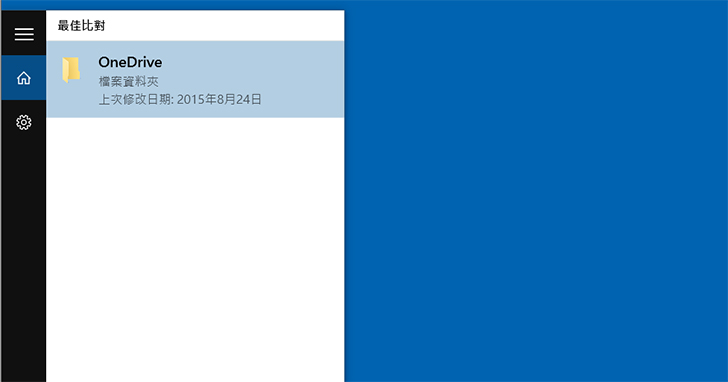
OneDrive 這個功能如果用不到,或者已經使用了其他的雲端服務,留著多少也會耗費系統資源,光是停用還不夠,我們還想將 OneDrive 程式從 Windows 10 內整個移除。
Step 1
先按下鍵盤上的[開始程式集]+[R],然後依據作業系統的版本選擇以下的設定,輸入至「開啟」欄位內,再按下〔確定〕。

■ 32位元:%SystemRoot%\System32\OneDriveSetup.exe/uninstall
■ 64位元:%SystemRoot%\SysWOW64\OneDriveSetup.exe/uninstall
Step 2
必須讓電腦重新開機,剛剛的設定才會生效,所以按一下開始功能表上的【開啟/關閉】→【重新啟動】來重開機。

Step 3
作業系統重新啟動後,在桌面中按一下工作列上的[搜尋]圖示,然後在空白欄位中輸入關鍵字「OneDrive」,就會發現出現的搜尋結果是「OneDrive 檔案資料夾」,而不是原先的「OneDrive 桌面應用程式」,這代表 OneDrive 程式已經被解除安裝。

八大主題、九十多招進階密技完全公開!揭密你不知道的 Windows 10 超應用!
優化設定自己來,改造 Windows 10 介面更個人化,小技巧讓電腦愈用愈好用。

■ 32位元:
%SystemRoot%\System32\OneDriveSetup.exe /uninstall
■ 64位元:
%SystemRoot%\SysWOW64\OneDriveSetup.exe /uninstall